- vscode是基于arduino IDE编译的所以需要安装arduino IDE环境,arduino可以是安装版也可以是免安装版。我的arduino是免安装版。
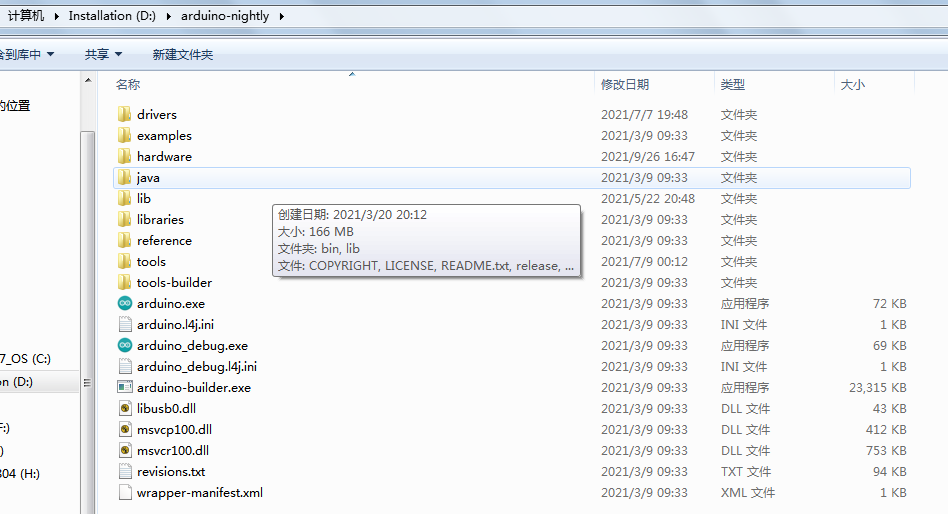
- Arduino环境下配置ESP32开发环境
Arduino下选择“文件-首选项”
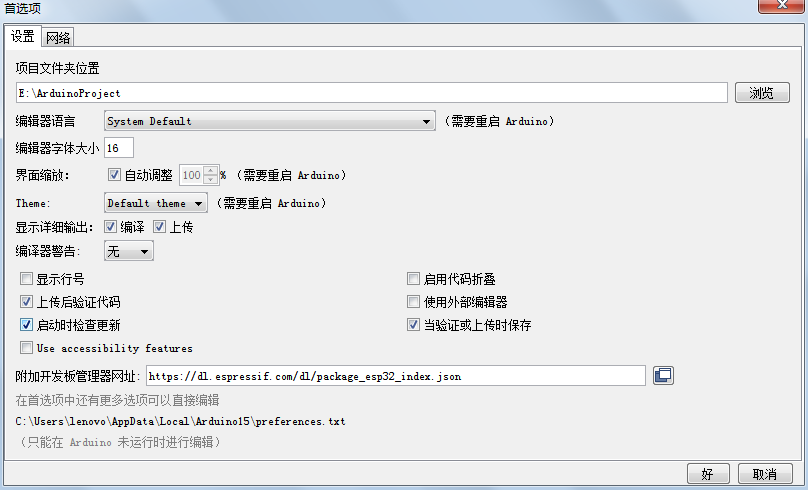
添加https://dl.espressif.com/dl/package_esp32_index.json到附加开发板管理器网址,在arduino “工具-开发板-开发板管理器”下就可以看到ESP32包
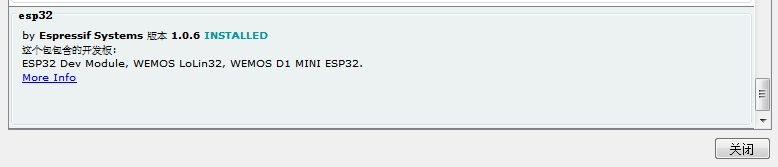
注意:必须使用上述方法来安装ESP32开发环境,不能使用下载arduino-esp32包再手动解压到arduino目录的方法。手动解压会造成vscode无法选择ESP32开发板。
- vscode中左边的扩展图标,搜索arduino然后安装插件。
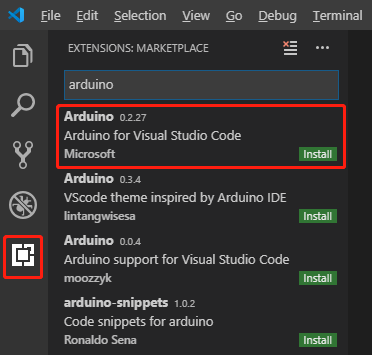
Vscode下设置:文件->首选项->设置->扩展->Arduino configuration,打开settings.json
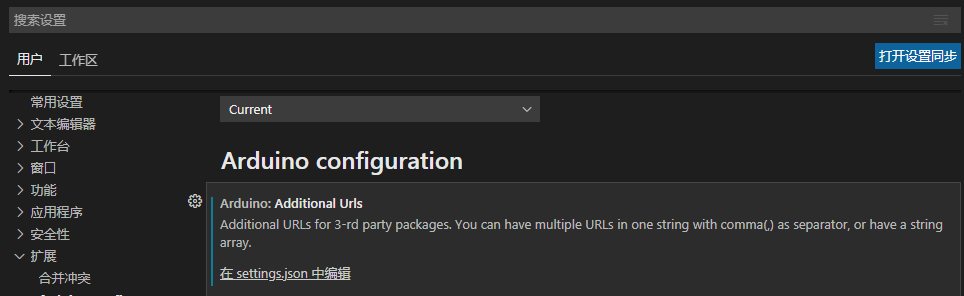

主要是根据arduino实际安装位置修改 “arduino.path”
- Vscode中选择 文件->打开文件夹,选中存放arduino程序的文件夹,注意是文件夹而不是里面的.ino文件,选择COM口&开发板,右上角编译&下载即可。
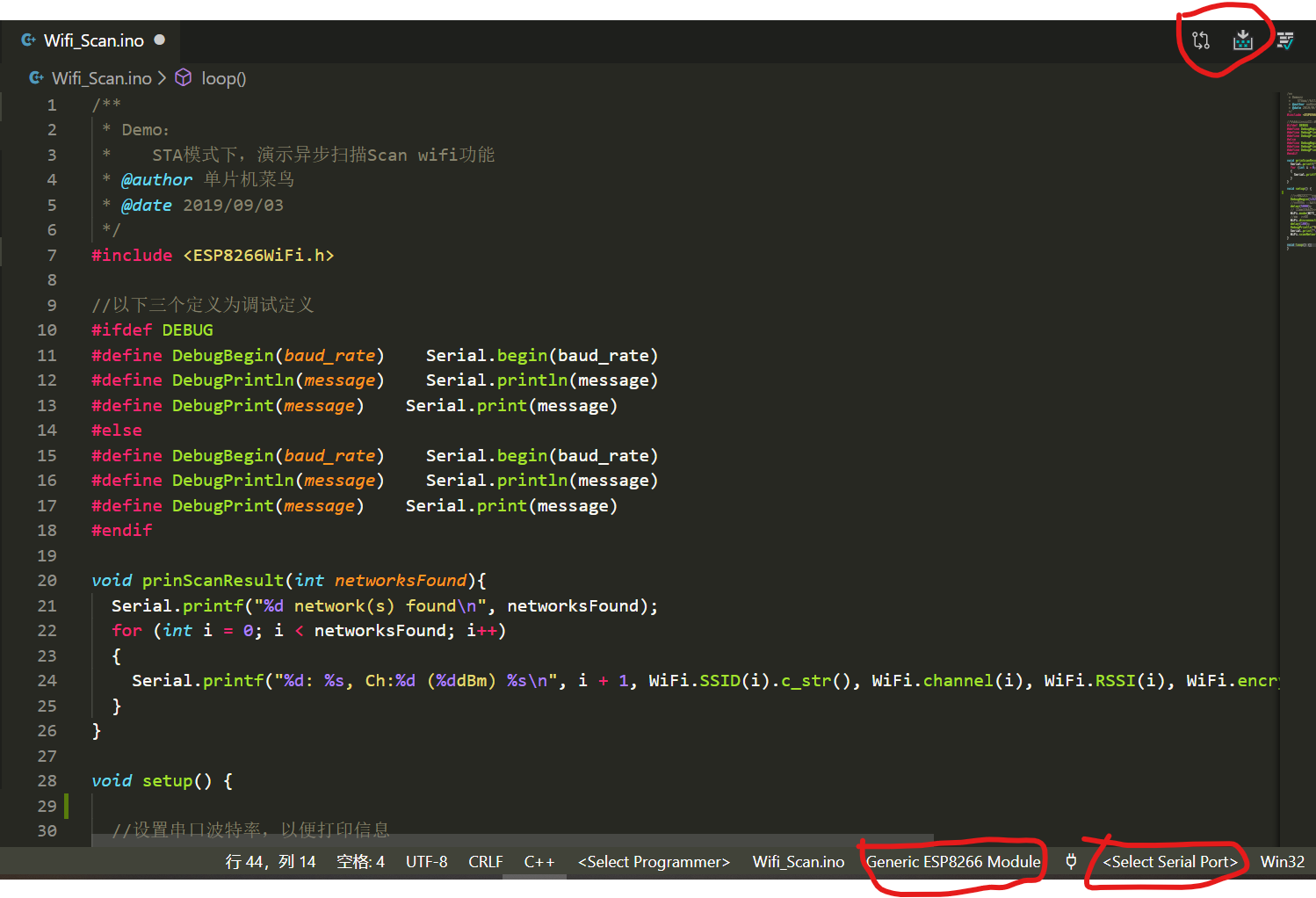
编译时看到vscode有warning警告,此时只需要在当前项目的.vscode->arduino.json文件中将输出目录output配置一下就可以大大提高二次下载的编译速度
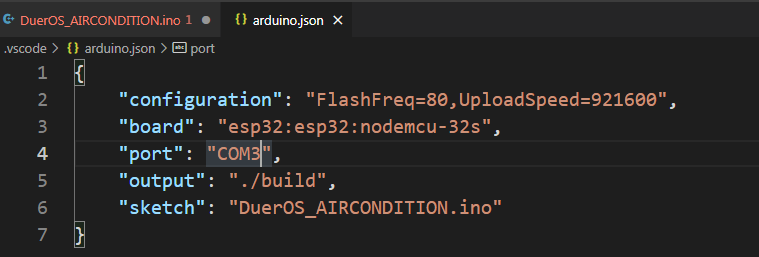
工程中其他库头文件的添加,在工程目录下.vscode-> c_cpp_properties.json中添加头文件路径
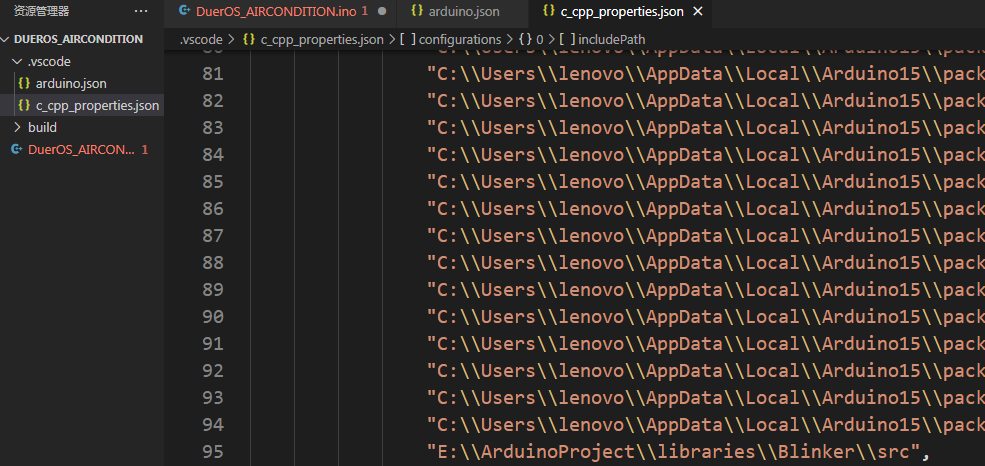
欢迎大家加入远望创客学堂QQ群,一起学习新知识。删除& —等特殊字符18&751-82&17。
最后
以上就是温婉过客最近收集整理的关于vscode下使用arduino插件开发ESP32的全部内容,更多相关vscode下使用arduino插件开发ESP32内容请搜索靠谱客的其他文章。
本图文内容来源于网友提供,作为学习参考使用,或来自网络收集整理,版权属于原作者所有。








发表评论 取消回复